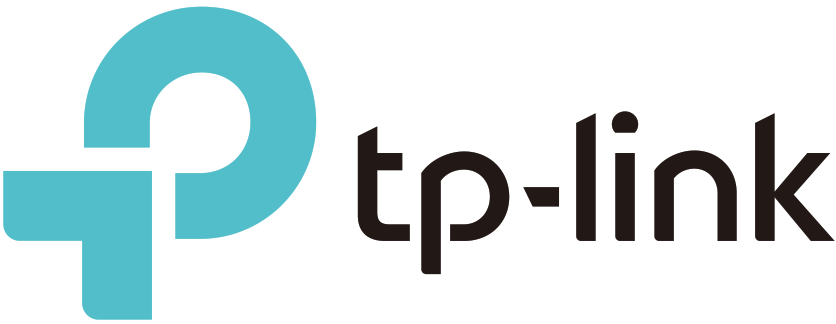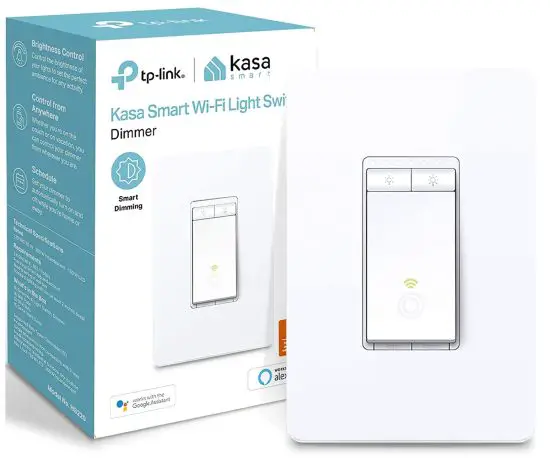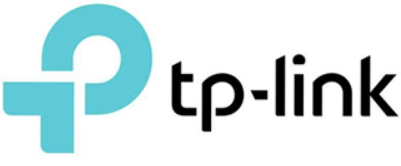Guía del usuario del extensor de rango Wi-Fi AC1750 de tp-link
![]() Configuración con vídeos
Configuración con vídeos
Escanee el código QR o visite https://www.tp-link.com/support/setup-video/#range-extenders y busca el vídeo de configuración de tu modelo.
https://www.tp-link.com/support/setup-video/#range-extenders y busca el vídeo de configuración de tu modelo.
Encendido
Enchufa el extensor a una toma de corriente junto al router. Espera a que se encienda el LED de encendido.
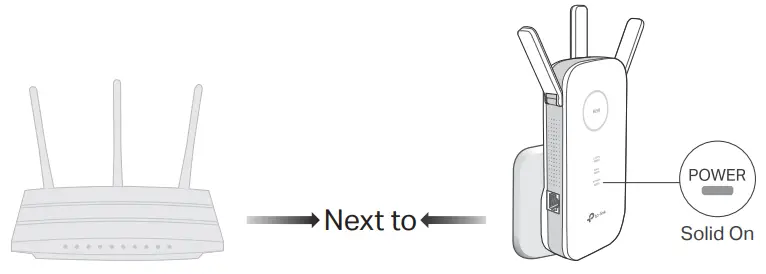
Configuración
A través de la aplicación Tether
- Consigue la aplicación Tether actualizada en Apple App Store o Google Play, o simplemente escanea el código QR.
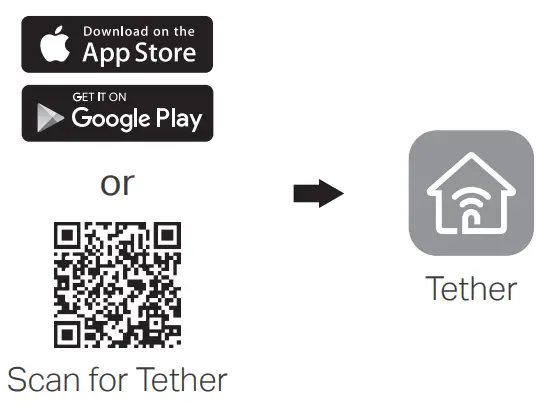 Inicia la aplicación Tether e inicia sesión con tu ID de TP-Link. Si no tienes una cuenta, crea una primero.
Inicia la aplicación Tether e inicia sesión con tu ID de TP-Link. Si no tienes una cuenta, crea una primero.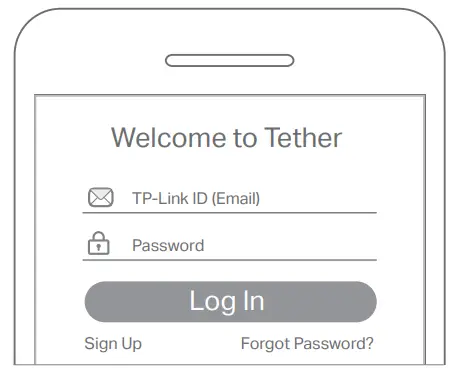 .
.- Pulse el botón + y seleccione Extensor de rango.
Nota: Si no puede encontrar su dispositivo, por favor refiérase a FAQ > Q1.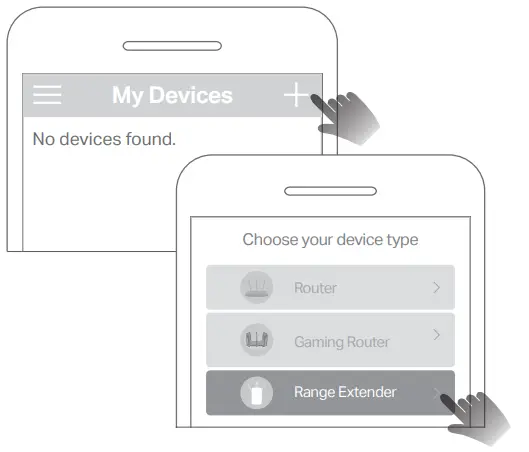
- Siga las instrucciones de la aplicación para completar la configuración. El LED debe encenderse de forma permanente, lo que indica que la conexión con el router se ha realizado correctamente.
Nota: Si el LED no se enciende, por favor consulte FAQ > Q2.
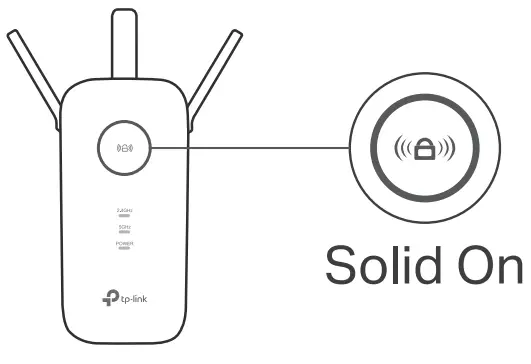
Más métodos de configuración
A través de un navegador web
- Conecta tu ordenador o smartphone a la red del extensor TP-Link_Extender_2.4GHz o TP-Link_Extender_5GHz.
- Visite http://tplinkrepeater.net o http://192.168.0.254 en un navegador web. Cree una contraseña para iniciar sesión.
- Siga las instrucciones de la web para completar la configuración.
Mediante el botón WPS
- Pulsa el botón WPS de tu router.
- Antes de 2 minutos, pulsa el botón WPS del extensor durante 1 segundo. Aparecerá
 El LED debería pasar de parpadeante a fijo, lo que indica que la conexión se ha realizado correctamente.
El LED debería pasar de parpadeante a fijo, lo que indica que la conexión se ha realizado correctamente. - Si el extensor se conecta a un router de doble banda, repita los pasos 1 y 2 para conectarse a la otra banda.
Nombres de red extendidos:
Igual que su router
Contraseñas:
Igual que su exterior
Para más detalles, consulte la guía del usuario en https://www.tp-link.com/support/download.
Reubicar
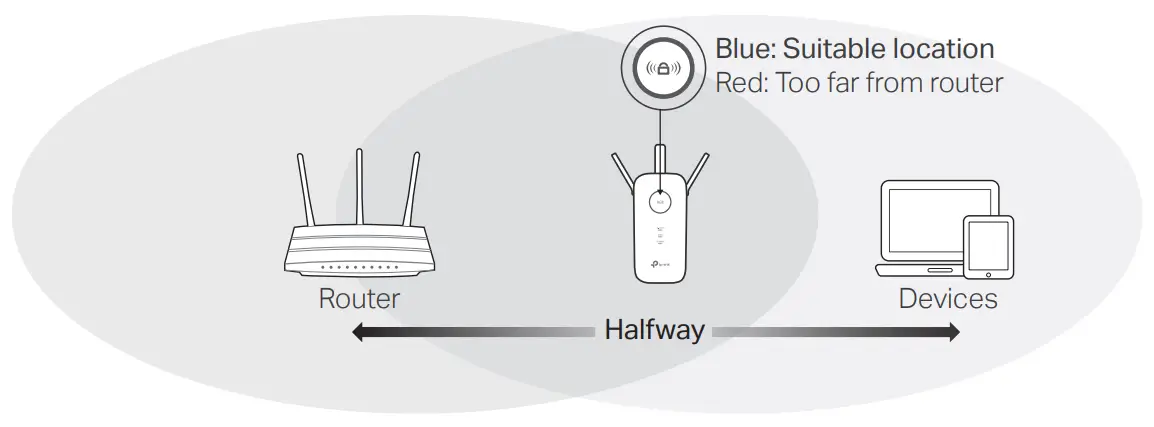
- Conecta el extensor a mitad de camino entre tu router y la zona muerta Wi-Fi. La ubicación que elija debe ser dentro del alcance de tu router.
- Espera unos 2 minutos hasta que el
 El LED se enciende azul fijo. Si no lo hace reubica el extensor más cerca del router para conseguir una mejor calidad de señal.
El LED se enciende azul fijo. Si no lo hace reubica el extensor más cerca del router para conseguir una mejor calidad de señal.
Consejo: Para un asistente de localización más intuitivo, accede a los ajustes del extensor a través de la app Tether y ve a Herramientas > Asistente de localización.
 ¡Que lo disfrutes!
¡Que lo disfrutes!
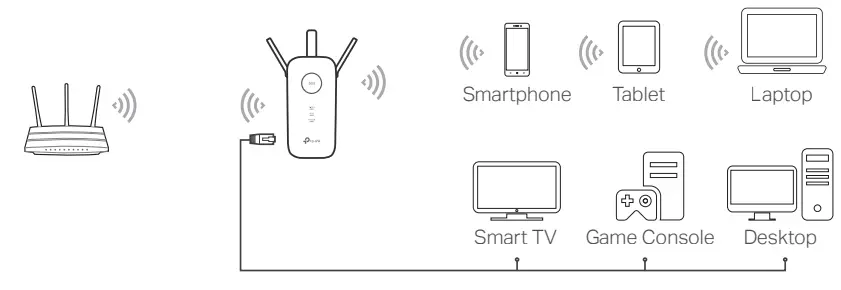
Conecta tus dispositivos al extensor de forma inalámbrica o mediante un cable Ethernet y disfruta de Internet. La contraseña de tu red extendida es la misma que la de tu router anfitrión.
Consejo: También puede configurar el extensor en modo Punto de Acceso para transformar su red cableada existente en una red inalámbrica. Para más detalles, consulte la guía del usuario en https://www.tp-link.com/support/download.
Configuración del extensor de acceso
Tras la configuración, puedes acceder a la configuración del extensor mediante cualquiera de los métodos que se indican a continuación. Puede volver a seleccionar las redes host, cambiar la configuración de la red extendida, etc.
Nota: Si el extensor y el router utilizan el mismo nombre de red, Método 1 .
Método 1: A través de la aplicación Tether
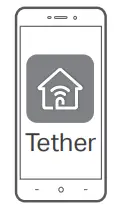
- Conecta tu smartphone a la red del extensor o router.
- Inicia la aplicación Tether, selecciona tu extensor e inicia sesión.
- Consulta o cambia la configuración del extensor según sea necesario.
Método 2: A través de un navegador web
- Conecte su ordenador o smartphone a la red del extensor. Si utiliza un ordenador, desenchufe el cable Ethernet si lo hubiera.
- Inicie un navegador web, introduzca http://tplinkrepeater.net en la barra de direcciones, e inicia sesión.
- Vea o cambie la configuración del extensor según sea necesario.
LED Explicación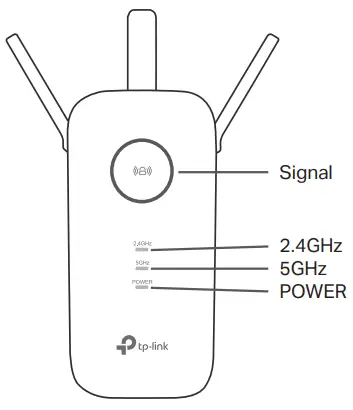
|
LED |
Estado |
Indicación (para el modo de extensor de rango) |
| Azul sólido
Rojo sólido Parpadeo Apagado |
El extensor está conectado a la red inalámbrica de su router y se encuentra en una ubicación adecuada.
El extensor recibe una señal débil. Intenta acercarlo al router.
La conexión WPS está en curso. No se ha establecido ninguna conexión inalámbrica. |
|
| 2.4GHz | Encendido/Apagado | El extensor está conectado o no está conectado a
la red inalámbrica de 2,4 GHz de tu router. |
| 5GHz | Encendido/Apagado | El extensor está conectado o no está conectado a
la red inalámbrica de 5GHz de tu router. |
| POTENCIA | Encendido/Apagado Parpadeo |
El extensor está encendido o apagado. El sistema se está iniciando o hay una actualización de firmware en curso. |
FAQ (Preguntas más frecuentes)
Q1. ¿Qué debo hacer si la aplicación Tether no encuentra mi dispositivo?
- Conecta tu smartphone a la red del extensor
TP-Link_Extender_2.4GHz o TP-Link_Extender_5GHz.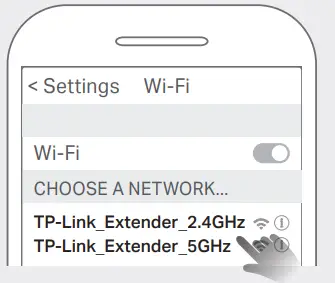
- Inicia la aplicación Tether y selecciona tu extensor.
Consejo: Si te has conectado a la Wi-Fi del extensor pero sigues sin encontrar tu dispositivo, desactiva tus datos móviles.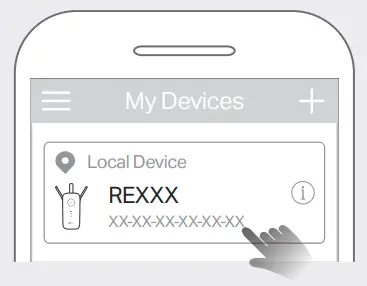
- Siga las instrucciones de la aplicación para completar la configuración.
Si sigues teniendo problemas, ponte en contacto con nuestro servicio de asistencia técnica.
Q2. Qué debo hacer si el LED no se enciende después de completar la configuración a través de la aplicación Tether o el navegador web?
- Es posible que hayas introducido contraseñas Wi-Fi incorrectas para tu router host durante la configuración. Comprueba las contraseñas e inténtalo de nuevo.
- Asegúrese de que el extensor está cerca de su router, preferiblemente a menos de 16 pies, y lejos de grandes aparatos eléctricos.
- Si ha activado el filtrado MAC inalámbrico, el control de acceso inalámbrico o la lista de control de acceso (ACL) en el router, desactívelos primero y, a continuación, siga cualquier método de la página anterior para completar la configuración.
- Prueba a configurarlo mediante el botón WPS.
- Reinicia el extensor y vuelve a realizar la configuración.
Si sigue teniendo problemas, póngase en contacto con nuestro servicio de asistencia técnica.
Q3. ¿Cómo reinicio el extensor?
Con el extensor encendido, utilice un alfiler para pulsar el botón Reset durante 1 segundo.
El extensor se reiniciará.
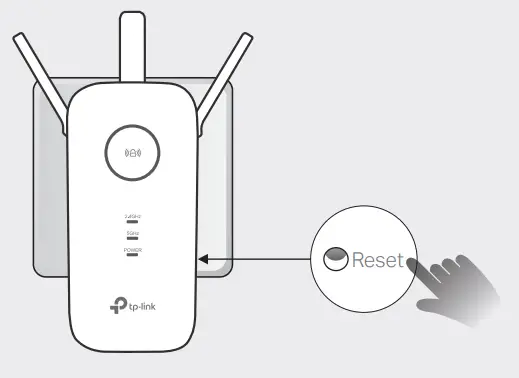
Información de seguridad
- Mantenga el dispositivo alejado del agua, el fuego, la humedad o los ambientes calurosos.
- No intente desmontar, reparar o modificar el dispositivo. Si necesita servicio técnico, póngase en contacto con nosotros.
- No utilice el dispositivo en lugares donde no se permitan dispositivos inalámbricos.
- La toma de corriente se instalará cerca del aparato y será fácilmente accesible.
Lea y siga las indicaciones de seguridad anteriores cuando utilice el aparato. No podemos garantizar que no se produzcan accidentes o daños debido a un uso inadecuado del aparato. Utilice este producto con cuidado y bajo su propia responsabilidad.
Por la presente, TP-Link declara que el dispositivo cumple los requisitos esenciales y otras disposiciones pertinentes de las directivas 2014/53/UE, 2009/125/CE, 2011/65/UE y (UE)2015/863.
La declaración de conformidad original de la UE puede consultarse en https://www.tp-link.com/en/ce.
 Para comunicarse con los usuarios o ingenieros de TP-Link, por favor únase a la Comunidad TP-Link en https://community.tp-link.com.
Para comunicarse con los usuarios o ingenieros de TP-Link, por favor únase a la Comunidad TP-Link en https://community.tp-link.com.
![]() Si tiene alguna sugerencia o necesidad para nuestras guías de productos, le invitamos a enviar un correo electrónico a techwriter@tp-link.com.cn.
Si tiene alguna sugerencia o necesidad para nuestras guías de productos, le invitamos a enviar un correo electrónico a techwriter@tp-link.com.cn. Para obtener asistencia técnica, servicios de sustitución, guías de usuario y otra información, visite
Para obtener asistencia técnica, servicios de sustitución, guías de usuario y otra información, visite
Vídeo
Preguntas frecuentes
Asegúrese de que su teléfono está conectado a la red Wi-Fi del repetidor.
Asegúrate de que tu tableta está conectada a la red Wi-Fi del repetidor.
Se trata de un fenómeno normal, ya que una señal inalámbrica no puede ser tan potente como una señal por cable. Cuanto más lejos esté de su router, más débil será la señal. Asegúrate de que has colocado el extensor de rango en una zona abierta para obtener un mejor rendimiento.
Puedes elegir. Después de tratar de nombrarlo de manera diferente me encontré con que tenía que cambiar a la red que era mejor a medida que viajo por toda la casa. Si les pones el mismo nombre, automáticamente elegirá la mejor señal. Así que tendrás un nombre para el router y el extensor en los 2 GHz y un nombre para el router y el extensor para los 5 GHz. En lugar de dos nombres para cada banda
Tengo una casa de 4500 pies cuadrados con tres niveles. Lo instalé en la escalera del segundo nivel y funciona de maravilla en todas las habitaciones.
Si se utiliza en Modo Extensor de Red Wi-Fi, no – el extensor debe utilizar la misma contraseña que el router. Sin embargo, si utiliza el RE450 en Modo Punto de Acceso (en este modo el RE450 se conecta al router mediante un cable Ethernet), puede establecer una contraseña y un SSID independientes.
Puede utilizar varios extensores, pero su fuente principal de conexión inalámbrica debe ser la misma. No puedes conectar un extensor a la red inalámbrica de otro extensor.
lo uso en mis camaras blink desde hace un año sin ningun problema
Devolví el primero ya que su luz 5g se encendía y apagaba con tanta frecuencia. Tengo un segundo. Sucede lo mismo. En las primeras semanas, 5g todavía en incluso la luz apagada. Ahora después de 5 semanas el 5g también se enciende y se apaga. La señal está ahí, pero no hay conexión a Internet. Tuve un extensor TP link más antiguo que también falló en poco tiempo. Esta será mi última unidad de la compañía TP.
No, no pesa 30 libras. El extensor en sí pesa menos de una libra si tuviera que adivinar.
Un router es la pieza de hardware que está en tu casa y convierte tu internet a WiFi. Normalmente te lo da (o lo alquilas) tu proveedor local de telefonía/Internet (Verizon nos dio uno cuando contratamos FIOS).
Hay una opción en la pantalla de configuración para «ocultar SSID».
El RE450 funciona universalmente con dispositivos WiFi y Ethernet.
RE450 en la descripción del artículo
No creemos… tal vez 20′ – 30′, y sin la lata que rodea tu granero. A lo mejor prueba con otra cosa.
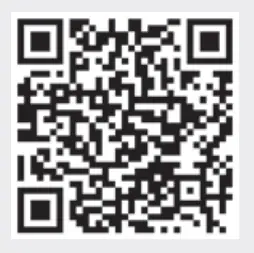 https://www.tp-link.com/support, o simplemente escanee el código QR.
https://www.tp-link.com/support, o simplemente escanee el código QR.
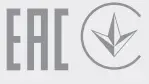
©2020 TP-Link 7106509021 REV3.2.0
![]()